调整《我的世界》游戏的界面显示大小是一个相对直接的过程,主要涉及到游戏内的设置选项,下面将具体探讨如何调整《我的世界》的界面显示大小:
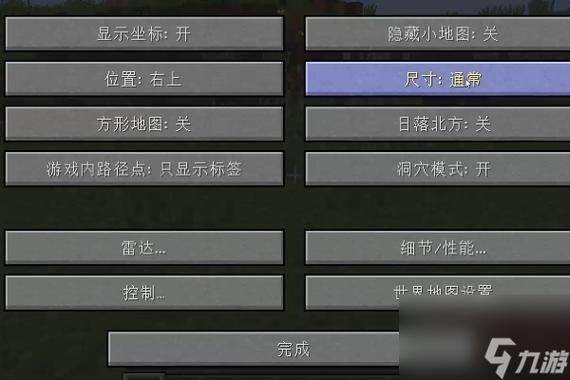
1、通过视频设置调整界面大小
访问视频设置:打开《我的世界》并进入游戏的主菜单,在主菜单中选择“选项”,接着选择“视频设置”,这是调节游戏内各种视觉参数的核心位置。
调整界面尺寸:在“视频设置”菜单中,找到“界面尺寸”或类似的设置选项,这里通常会提供几个预设的尺寸选项,如“小”,“正常”,“大”等,根据个人的需求选择合适的尺寸。
保存并应用更改:调整完毕后,确保保存更改,并返回游戏查看效果,如果效果仍不理想,可以重复上述步骤直到找到最适合自己的界面大小。

2、使用配置文件调整启动器设置
修改启动器设置:对于Java版《我的世界》,可以通过修改启动器的设置来调整窗口大小,找到启动器的设置或配置文件,根据启动器的说明进行窗口大小的设定。
资源重定位特征:某些情况下,需要右键点击“我的世界”图标,选择属性,在弹出的对话框中点击高级,找到“资源重定位”,在里面勾选“允许启动此程序的窗口大小调整”。
保存并重启游戏:在做出相应修改后,保存配置并启动游戏,查看界面大小是否已调整至理想状态。
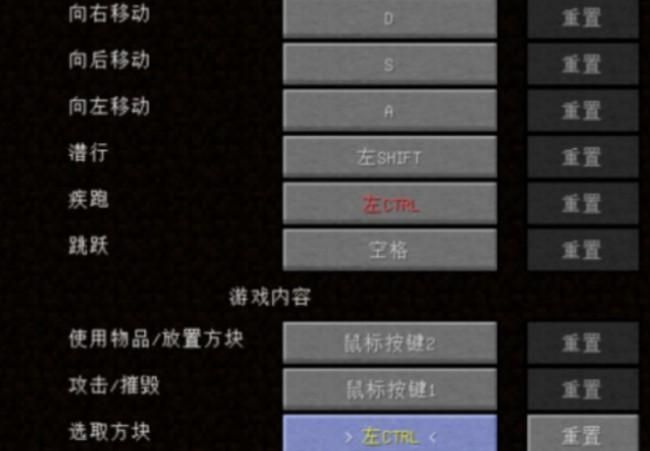
3、调整分辨率和显示模式
改变游戏分辨率:在一些情况下,游戏的分辨率可能会影响到界面的大小,可以尝试在“视频设置”中调整游戏分辨率,查看是否能获得更好的界面效果。
尝试全屏模式:如果窗口化模式导致的界面过大或过小问题无法解决,可以考虑切换到全屏模式,可能会有不同的尺寸表现。
4、使用MOD或第三方工具
下载界面调整MOD:如果游戏本身和启动器的设置不足以满足需求,可以考虑下载一些专门用于调整界面的MOD,如UI缩放MOD。
利用第三方工具:还有一些第三方工具和软件可以帮助进行更为精细的界面调整,例如窗口尺寸调整工具等。
5、考虑显示设备的影响
适配高分辨率显示器:如果你使用的是高分辨率显示器,可能需要在“视频设置”中进一步调高界面尺寸,以适应更高的屏幕分辨率。
适配不同屏幕尺寸:针对不同的笔记本或显示器尺寸,调整界面大小的策略也会有所不同,较小的屏幕可能需要缩小界面尺寸,而较大的屏幕可能需要放大界面。
为了进一步提升体验,还应关注以下几点:
硬件性能考量:调整界面大小可能会对游戏性能产生影响,特别是在硬件配置较低的情况下,在调整界面大小时,应留意帧率和加载速度的变化。
个性化需求:玩家应根据个人喜好和需求进行调整,比如职业玩家可能需要更快的反应时间,更倾向于紧凑的界面布局;而休闲玩家则可能偏好更舒适的视野和操作空间。
调整《我的世界》的界面显示大小涉及多种方法,从直接在游戏内调整设置到使用外部工具或MOD,都是可行的方案,关键在于尝试不同的方法直至找到最适合自己的显示效果,不忘考虑硬件性能及个人游戏习惯,以确保最终的设置既能带来愉悦的视觉体验,又不妨碍游戏的流畅运行。



您可以在游戏主菜单那点击【选项】->【视频设置】->【界面尺寸:大】,点击【界面尺寸:大】即可调整界面大小。